Създаване на стартиращо устройство и инсталиране на Ubuntu от флаш устройство
Ако решите да инсталирате Ubuntu, но вашият компютър няма лазерен диск, не трябва да се движите с приятели или в магазина. Днес инсталацията на Ubuntu не изисква наличието на флопидисково устройство, а лесно можете да създадете стартираща USB флаш устройство.
Създаване на стартираща флаш устройство с помощта на WinSetupFromUSB
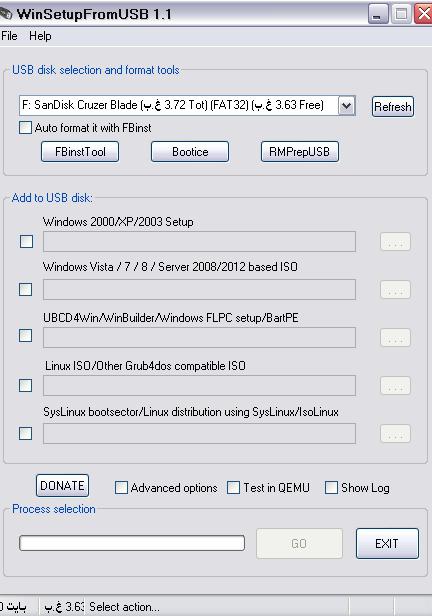
- Изтеглете образа на Ubuntu, добър, тази операционна система е безплатна, така че проблемите на тази стъпка не могат да възникнат.
- Изтеглете WinSetupFromUSB. Тя може да бъде намерена на официалния сайт на Microsoft.
- Стартирайте WinSetupFromUSB.
- В главния прозорец изберете USB флаш устройството, което искате да използвате като зареждане. (Предварително запазете всички важни данни, съхранени на устройството, защото в процеса на програмата ще бъде форматиран).
- Поставете отметка в квадратчето до "Автоматичен формат".
- Поставете отметка в квадратчето до "Linux ISO".
- Кликнете върху бутона с три точки и кажете на програмата мястото на изображението на Ubuntu.
- Ще се покаже екранът диалогов прозорец с предложението да се посочи наименованието на товара Grub loader. Можете да напишете всяка фраза, например "Инсталиране на Ubuntu от флаш устройство". Това няма да повлияе на процеса на инсталиране.
- Кликнете върху бутона "Go", след което приложението ще уведоми, че всички данни на флаш устройството ще бъдат изтрити. Потвърдете избора си и изчакайте процесът да приключи.
Създаване на стартиращо устройство с помощта на Unetbootin
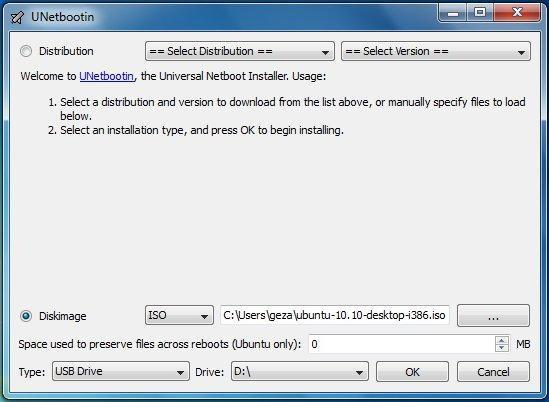
- Както и в предишния случай, първо изтеглете образа на Ubuntu OS.
- Изтеглете Unetbootin от официалния сайт. Разпространява се под GPL лиценза, така че може да се използва безплатно.
- За да инсталирате Ubuntu от флаш устройство без никакви проблеми, ще трябва да го форматирате, преди да създадете стартиращ USB диск.
- Кликнете два пъти върху етикета "Компютър". Щракнете с десния бутон на мишката върху иконата на USB устройството и изберете реда "Format".
- Задавайки формата "FAT32", кликнете върху бутона "Старт". (Форматирането ще изтрие всички данни на флаш устройството, ще копира всички необходими файлове предварително).
- Стартирайте Unetbootin. В този случай програмата веднага ще се появи в пълна бойна готовност, няма да е необходимо да я инсталирате.
- Приложението е един прозорец, в който трябва да дефинирате всички настройки. Като цяло, за да инсталирате настройките трябва да изпълните три стъпки.
- Първо, укажете пътя, където се съхранява изображението на Ubuntu.
- След това изберете флаш устройството, което искате да използвате.
- Кликнете върху „ОК“ и изчакайте процесът да приключи. Може да ви се стори, че програмата е замразена. Дори и Windows, когато се опитва да получи достъп до приложението, ще отбележи, че процесът не отговаря. Бъдете търпеливи, Unetbootin често се държи по този начин, когато пишете данни.
- Ако нямате образ на диска на Ubuntu, можете да изберете в най-горната част на кутията за разпространение, която ще бъде изтеглена автоматично от програмата. Този метод на инсталация е подходящ само за тези, които обменят данни с интернет при висока скорост.
BIOS настройки
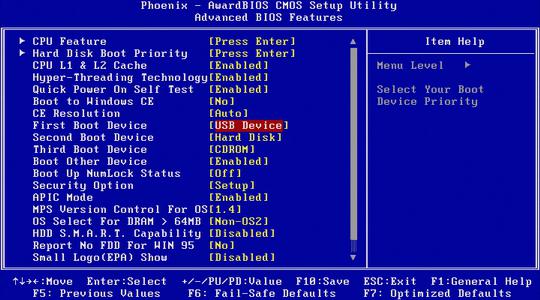
След като създадете стартираща флаш памет, трябва да отидете в BIOS и да промените настройките малко, в противен случай инсталирането на Ubuntu от флаш устройство няма да бъде възможно. За да направите това, рестартирайте компютъра и следвайте съобщенията на екрана. Понякога, за да влезете в настройките на BIOS, трябва да натиснете клавиша F2, но най-често производителите задават използването на бутона "DEL". Тук отидете в раздела "Разширени" и задайте стойността на USB към първото устройство за стартиране. Излезте от BIOS и запишете промените (обикновено това може да стане чрез натискане на бутона "F10" или чрез избиране на съответния елемент в раздела "Quit").
обучение
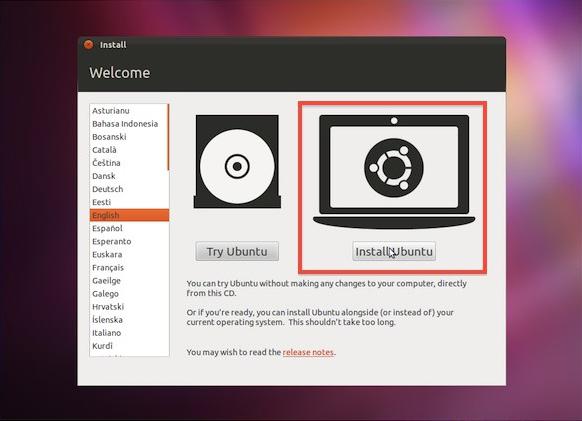
- След като извършите всички манипулации в настройките на BIOS и стартирате компютъра, на екрана ще се появи менюто за избор, което ще предложи да инсталирате Ubuntu от USB флаш устройството или да изпълните LiveCD. Изберете инсталация.
- След като изберете, ще се отвори прозорец за подготовка. В него потребителят ще бъде помолен да се увери, че има достатъчно свободно място на HDD и в допълнение към това, свържете компютъра към интернет.
- Често няма да можете да се свържете с интернет, освен когато използвате Wi-Fi рутер. Ако оставите инсталатора, без да можете да се свържете с глобалната мрежа, няма да има грешки в процеса, само най-новите актуализации няма да се изтеглят. Те могат да бъдат инсталирани по-късно.
- В долната част на прозореца ще бъде разположен надписът "инсталирайте софтуер на трети лица". Поставете отметка в квадратчето до него: софтуерът на трети страни тук се счита за нещо, което не е обхванато от лиценза GPL.
Редактиране на дялове на HDD
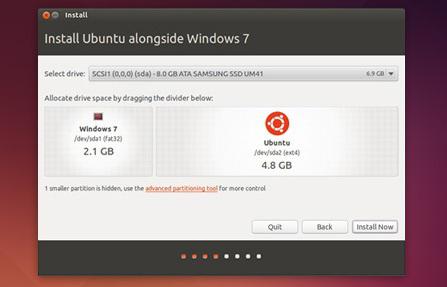
- Отварящият се прозорец ще ви предложи избор от няколко опции: инсталиране на Ubuntu от флаш устройство до друга операционна система, инсталиране на Linux като основна операционна система или самостоятелно разделяне на твърдия диск.
- Който и вариант да изберете, редакторът на дялове ще бъде зареден в следващата стъпка. В него потребителят ще трябва да избере колко място да разпредели за Ubuntu. Ако е избрана опцията със самостоятелно маркиране, на потребителя ще бъде дадена възможност напълно да преначертае таблицата на дяловете (изтриване на съществуващите, създаване на нови, преоразмеряване, задаване на формат, набор размер на клъстера).
- След като щракнете върху бутона "Install", програмата ще покаже предупреждение, че таблицата на дяловете ще бъде манипулирана. Може да отнеме много време.
- Кликнете върху Продължи.
Приключване на подготовката и инсталирането
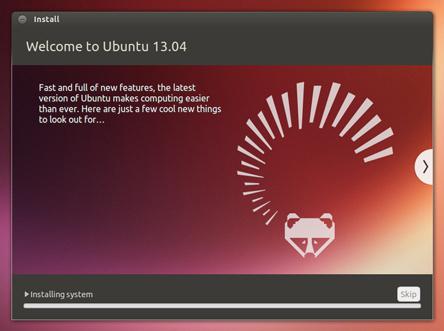
- Ще премине определено време (продължителността зависи от обема на твърдия диск, скоростта на обмен на данни, фрагментацията) и на екрана ще се появи нов прозорец, предлагащ да изберете език, регион, клавиатурна подредба, времева зона.
- На следващия етап програмата ще ви помоли да въведете името на новия потребител и неговата парола. След като попълните тези данни, натиснете „Напред“.
- Подготовката е завършена, инсталирането на Ubuntu от флаш устройство е започнало. След като приключи, на екрана на монитора се появява съобщение с молба да рестартирате компютъра.
- След като се рестартира, не забравяйте да премахнете USB флаш устройството или да върнете настройките на BIOS в първоначалното им състояние.